這幾年,說到瀏覽器首頁綁架、惡意工具列問題,大家口耳相傳偏方都是用「 AdwCleaner 」來移除,我自己反而這幾年對這類工具有一些小心,一來怕一不小心誤刪重要資料,二來總覺得更應該先建立「為什麼我會中毒?」的觀念(大多時候綁架首頁程式來自於你上網時下載的惡意影音網站外掛)。
今天,剛好看到國外一篇報導,說在國外發現了「假的 AdwCleaner 」,打著 AdwCleaner 太知名的鋒頭,用釣魚網站騙網友中毒了,並且要網友下載安裝「假的 AdwCleaner 」,而這個「假的 AdwCleaner 」無法移除,必須支付將近 60 美金贖金才能解決問題。
於是我便想著,或許應該寫一篇整理文章,分享在大家常用的 Google Chrome 瀏覽器上, Google 「已經幫大家安排好」的移除惡意綁架步驟,做好內建的「預防」、「用藥」、「根治」三招式。
如果真的沒用,再使出最後絕招「 AdwCleaner 」也不遲,用 Chrome 內建功能也會相對低風險。
Google 其實本身就在各種服務裡內建掃毒防毒的機制,在 Google Chrome 瀏覽器中當然也不例外,我們只要進入瀏覽器設定,開啟「阻擋釣魚網站及惡意程式」。
那麼當我們要下載可疑軟體時, Chrome 瀏覽器會自動發出警告,甚至幫我們自動移除檔案,不讓我們下載。
但這一招就跟大多數防毒軟體一樣,不怕一萬只怕萬一,所以自己建立正確的網路使用觀念還是最重要的,千萬不要在可疑網站下載安裝可疑軟體。
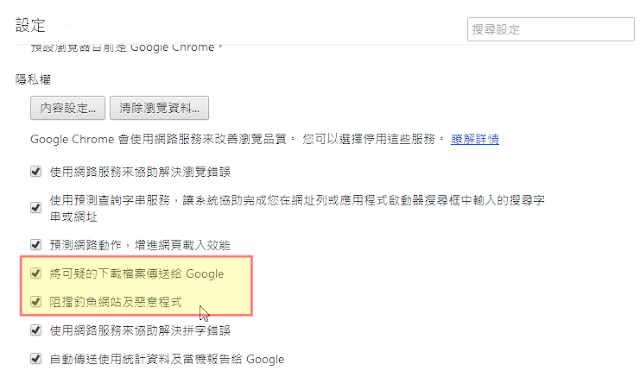
Google 也知道防範於未然還是會有漏網之魚,所以自己也推出「惡意軟體移除工具」,依據上面這篇文章的下載使用教學,只要安裝後直接進行掃描即可,如果有找到惡意軟體就會自動清除。
在電腦玩物的上面這篇教學文章裡,有網友提到這個工具幫他移除了難纏的 hao123。
當移除完惡意軟體後,瀏覽器設定可能還沒改回來,這時候不如試試看 Google Chrome 內建的[一鍵重設瀏覽器設定]功能,直接把瀏覽器還原到安全狀態。
只要你有開啟 Google Chrome 同步功能,那麼還原設定後,你的書籤、瀏覽紀錄、安全的擴充套件還是會自動安裝回來。
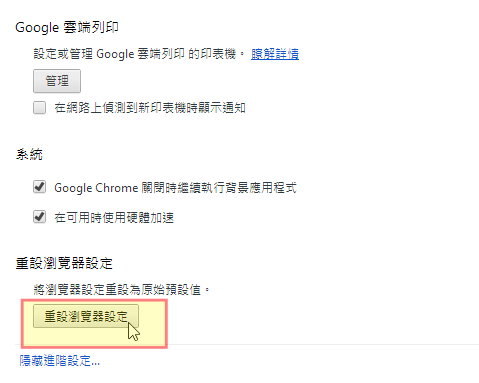
以上三招,就是 Google 內藏在 Google Chrome 裡面的安全功能,其實操作都很簡單,但是相對少風險。
如果真的還是無效,那麼最後再來試試看「 AdwCleaner 」,不過不要下載到假的軟體,記得到「 AdwCleaner 」的原始來源去下載:https://toolslib.net/downloads/viewdownload/1-adwcleaner/
這幾招搭配使用,相信你的 Chrome 惡意綁架問題應該都能順利解決。
但最重要的還是一開始我們可以嘗試小心那些「網站要我們安裝什麼才能瀏覽」的機制。這樣的機制其實非常不合理(尤其在 HTML 5 的新網路時代),也通常都會帶著風險,下次遇到這樣的詢問,記得盡可能地避開,除非你真的知道自己在幹嘛。
轉貼本文時禁止修改,禁止商業使用,並且必須註明來自電腦玩物原創作者 esor huang(異塵行者)授權,及附上原文連結:移除 Chrome 首頁綁架先用內藏三招再試 AdwCleaner
Recommended article: Chomsky: We Are All – Fill in the Blank.
This entry passed through the Full-Text RSS service - if this is your content and you're reading it on someone else's site, please read the FAQ at fivefilters.org/content-only/faq.php#publishers.
 留言列表
留言列表 留言列表
留言列表